3 meilleures façons de transférer des photos de l’iPhone vers l’ordinateur | Le guide complet 2023
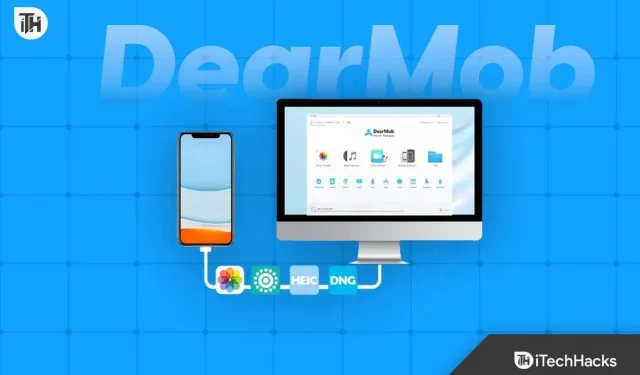
Les utilisateurs d’Apple ont toujours du mal à gérer les données sur leur iPhone. Nous savons tous que les appareils Apple sont livrés avec une variété d’options de mémoire et les utilisateurs envisagent d’acheter un iPhone qui est l’option la plus basse. C’est uniquement parce que les utilisateurs ne veulent pas payer plus pour obtenir plus de stockage. Malgré l’achat de l’option supérieure, ils optent pour l’option inférieure car ils transfèrent leurs données telles que des photos et des vidéos sur leur ordinateur.
Tout le monde sait combien d’espace les photos et les vidéos occupent sur l’iPhone. Plus de la moitié du stockage est occupé par lui. Mais les utilisateurs d’iPhone continuent de transférer régulièrement leurs photos pour libérer de l’espace sur leur iPhone. Il existe différentes façons de transférer des photos de l’iPhone vers le PC. Mais les utilisateurs recherchent toujours « La meilleure façon de transférer des photos de l’iPhone vers l’ordinateur ». Nous sommes là avec ça. Ce guide répondra à votre question sur la façon de transférer des photos de l’iPhone vers l’ordinateur. Alors, commençons.
Pouvez-vous transférer des photos directement de l’iPhone vers l’ordinateur ?
De nombreux utilisateurs d’iPhone sont toujours confus quant au partage de données avec leurs ordinateurs. Ceux qui ont récemment acheté un iPhone et qui ont un PC Windows ne savent toujours pas s’ils peuvent transférer des photos directement de l’iPhone vers l’ordinateur. Pour ceux qui ne le savent pas, les utilisateurs d’iPhone peuvent transférer des photos directement de l’iPhone vers l’ordinateur. Il existe différentes façons de transférer des photos de l’iPhone vers le PC. Nous allons vous expliquer les différents moyens disponibles pour cela. Assurez-vous donc de les vérifier.
Meilleures façons de transférer des photos de l’iPhone vers l’ordinateur – 2023

Il existe différentes manières de transférer des photos de l’iPhone vers l’ordinateur. Nous énumérons ici 3 meilleures façons de transférer des photos de l’iPhone vers l’ordinateur. Consultez-les si vous souhaitez transférer vos photos en quelques minutes.
Comment transférer des photos d’un iPhone à un ordinateur avec DearMob iPhone Manager
L’un des meilleurs moyens de transférer des photos de l’iPhone vers l’ordinateur consiste à utiliser DearMob iPhone Manager. DearMob iPhone Manager est une application conçue uniquement pour aider les utilisateurs d’iPhone à transférer et à gérer des fichiers de leur iPhone vers leur ordinateur.
Les utilisateurs d’iPhone ont toujours signalé que chaque fois qu’ils commencent à transférer des fichiers de l’iPhone vers le PC, cela prend beaucoup de temps. Mais DearMob iPhone Manager est une application avec laquelle vous pouvez transférer plus de 10 000 photos en 2-3 minutes. Lorsque vous transférez des fichiers, votre iPhone ne gèle même pas. Voyons maintenant les étapes à suivre pour transférer des photos de l’iPhone vers l’ordinateur.
- Tout d’abord, vous devez installer DearMob iPhone Manager sur votre ordinateur.
- Une fois l’application installée, ouvrez-la.
- Connectez maintenant votre iPhone ou iPad au PC. Vous pouvez connecter votre appareil avec un câble USB ou Wi-Fi.
- Sélectionnez « Faire confiance à cet ordinateur » sur votre iPhone.
- Vous verrez maintenant tous les détails importants de votre iPhone sur l’écran DearMob iPhone Manager.
- Dès que vous commencez à voir des informations sur votre iPhone, cela signifie que l’appareil a été connecté avec succès.
- Cliquez sur transférer des photos.
- Sélectionnez les photos que vous souhaitez transférer sur votre ordinateur.
- Une fois que vous avez sélectionné vos photos, cliquez sur le bouton « Exporter ».
- Après avoir cliqué, l’exportation des photos commencera. Vous pouvez trouver des photos sur un chauffeur local en quelques minutes. C’est tout.
avantages
- Cher Mob iPhone Manager, transférez des photos en quelques minutes. Vous pouvez transférer plus de 10 000 photos en 2 minutes.
- Sur l’iPhone, il n’y a aucun problème de gel lors du transfert de données.
- Vous pouvez transférer des données même sans câble de données.
- Vous pouvez vérifier les informations importantes de l’iPhone dans DearMob iPhone Manager.
- Vous pouvez également transférer vos autres données à l’aide de DearMob iPhone Manager.
- Lors du transfert, les photos sont transférées avec leur qualité d’origine.
- Vous pouvez également créer des sauvegardes à l’aide de l’application, qui seront cryptées avec un haut niveau de sécurité.
- Il existe de nombreuses fonctionnalités intéressantes disponibles pour leurs utilisateurs d’iPhone.
Les moins
- DearMob iPhone Manager est une application gratuite et payante. Cependant, pour utiliser toutes les fonctionnalités de l’application sur votre ordinateur, vous devez acheter une application payante. C’est le seul inconvénient qu’il a. Donc, si vous continuez à transférer régulièrement des données, DearMob iPhone Manager sera une bonne application pour vous.
Comment transférer des photos d’un iPhone à un ordinateur via Windows Photo
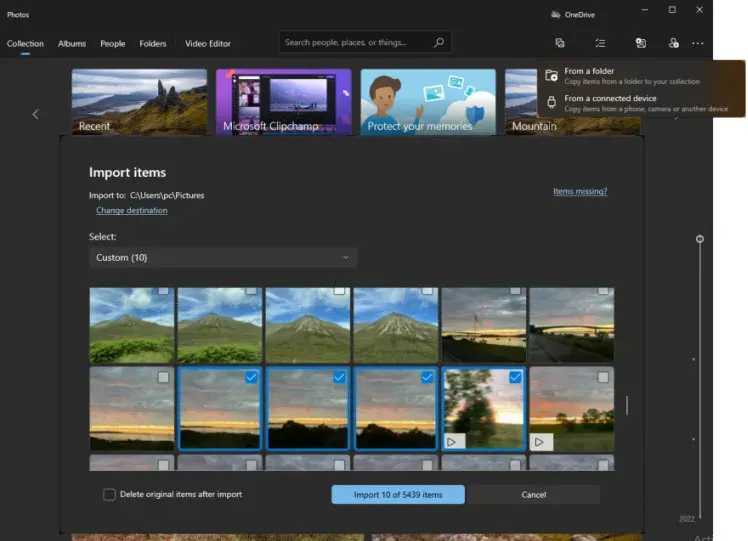
Windows Photos est un autre moyen de transférer des photos de votre iPhone vers votre ordinateur. C’est une autre façon de transférer facilement des photos de l’iPhone vers l’ordinateur, mais cela prendra beaucoup de temps. Nous avons répertorié les étapes ci-dessous, alors assurez-vous de les vérifier.
- Allumez votre ordinateur et connectez votre iPhone.
- Vous verrez une fenêtre contextuelle sur votre iPhone lorsque vous connectez votre iPhone à Windows.
- Cliquez sur « Autoriser » pour accorder des autorisations.
- Après cela, cliquez sur le bouton « Démarrer » pour accéder à Photos.
- Vous verrez une option « Importer » dans le coin supérieur droit de l’écran.
- Sélectionnez l’option « Depuis le périphérique USB ».
- Après cela, sélectionnez les photos que vous devez transférer.
- Une fois que vous avez sélectionné toutes les photos, cliquez sur « Importer la sélection ».
- C’est tout; vos photos ont été transférées avec succès.
avantages
- Il est disponible gratuitement.
Les moins
- Le transfert de photos prendra beaucoup de temps.
- Pas d’option de partage via WiFi.
- L’iPhone peut commencer à geler pendant le processus.
- Parfois, les photos peuvent ne pas être compatibles.
- Vous ne pourrez pas voir les détails importants de l’iPhone.
Comment transférer des photos de l’iPhone vers l’ordinateur via iCloud
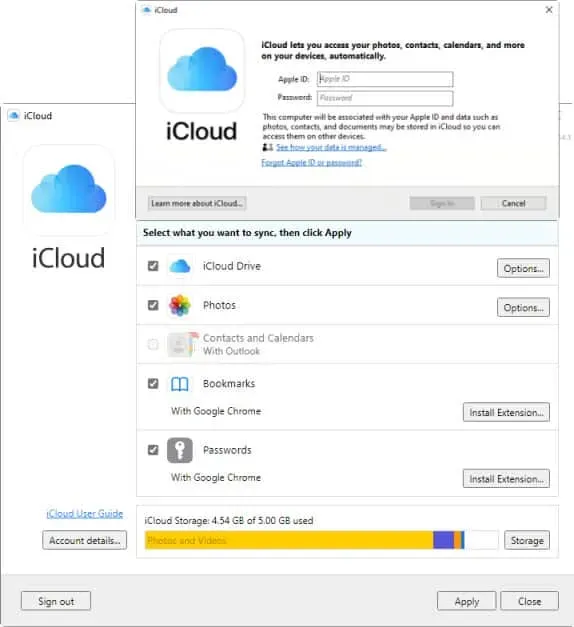
C’est la dernière meilleure façon de transférer des photos de l’iPhone vers l’ordinateur avec iCloud. Nous avons répertorié les étapes ci-dessous, alors assurez-vous de les vérifier correctement pour transférer vos photos sans aucun problème.
- Vous devez activer « iCloud Photos » sur votre iPhone.
- Installez l’application iCloud sur votre Windows.
- Ouvrez l’application iCloud et connectez-vous avec votre identifiant Apple.
- Sélectionnez des photos.
- Téléchargez des photos sur votre ordinateur.
avantages
- Vous pouvez transférer des photos sans fil.
Les moins
- Stockage limité.
- Vous aurez besoin d’une connexion Internet haut débit pour télécharger des photos.
- Vous devez patienter pendant que vos photos sont téléchargées sur iCloud.
- Pour plus de stockage, vous devez acheter la version payante.
Résumé
De nombreux utilisateurs d’iPhone ont cherché le bon moyen de transférer des photos de l’iPhone vers l’ordinateur. Ici, dans le post, nous avons répertorié les 3 meilleures façons de transférer des photos de l’iPhone vers l’ordinateur. Nous espérons que ce guide vous a été d’une grande aide pour résoudre votre problème. Donnez votre avis sur votre façon préférée de transférer des photos de l’iPhone vers l’ordinateur. Aussi, faites-nous savoir si vous allez utiliser DearMob iPhone Manager pour transférer des photos ou non.
FAQ – Transférer des photos de l’iPhone vers l’ordinateur
1. Puis-je transférer des photos de l’iPhone vers un PC Windows ?
Oui, les utilisateurs d’iPhone peuvent facilement transférer des photos de leur iPhone vers des PC Windows. Cependant, si vous suivez le chemin simple, cela prendra beaucoup de temps. Ainsi, suivez les méthodes que nous avons énumérées dans le guide pour le faire.
2. Comment transférer des photos de l’iPhone vers un ordinateur portable
Si vous êtes un nouvel utilisateur d’iPhone et que vous ne savez pas comment transférer des photos de l’iPhone vers un ordinateur portable, veuillez lire les meilleures méthodes ci-dessus pour transférer des photos de l’iPhone vers un ordinateur portable. Nous avons répertorié les trois principales façons de transférer des photos de l’iPhone vers un ordinateur portable. Nous avons également expliqué comment vous pouvez le faire. Assurez-vous donc de bien le lire.
3. Puis-je transférer des photos d’un iPhone vers un ordinateur sans iTunes ?
Oui, vous pouvez transférer vos photos de l’iPhone vers l’ordinateur sans iTunes. Nous avons répertorié différentes façons de procéder, alors assurez-vous de les consulter.
Laisser un commentaire